访问 Microsoft Defender 门户
Microsoft Defender 门户 (https://security.microsoft.com) 是使用和管理 Microsoft Defender for Business 的一站式商店。 它包括用于帮助你入门的标注、显示相关信息的卡片,以及一个导航栏,让你能够轻松访问各种特性和功能。
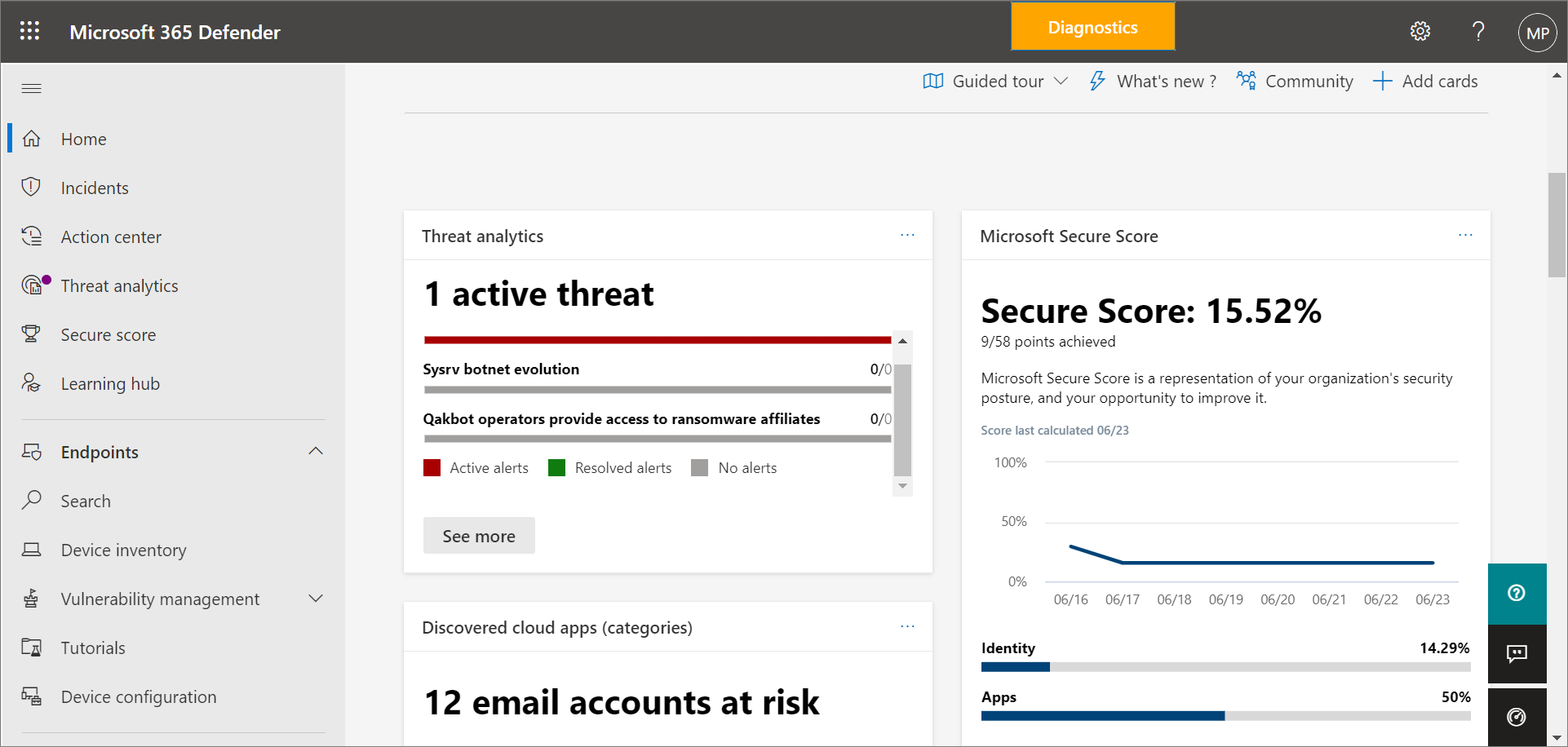
导航栏
使用屏幕左侧的导航栏访问事件、查看报告和管理安全策略。 下表描述了你将在导航栏中看到的项。
| 项目 | 说明 |
|---|---|
| 主页 | 转到 Microsoft Defender 门户中的主页。 主页突出显示检测到的任何活动威胁,以及帮助保护公司数据和设备的建议。 Defender for Business 中包含建议,可节省安全团队的时间和精力。 这些建议基于行业最佳做法。 若要了解详细信息,请参阅 安全建议 - Microsoft Defender 漏洞管理。 |
| 事件 & 警报>事件 | 转到最近发生的事件列表。 触发警报时,会创建事件。 一个事件可以包含多个警报。 请确保定期查看事件。 若要了解详细信息,请参阅 在 Defender for Business 中查看和管理事件。 |
| 操作 & 提交>操作中心 | 转到响应操作列表,包括已完成和挂起的操作。 - 选择“ 挂起 ”选项卡以查看需要审批才能继续的操作。 - 选择“ 历史记录 ”选项卡以查看已执行的操作。 某些操作会自动执行:其他操作在获得批准后手动执行或完成。 若要了解详细信息,请参阅 在操作中心查看修正操作。 |
| 操作 & 提交>提交 | 转到统一提交门户,可在其中将文件提交到Microsoft进行分析。 若要了解详细信息,请参阅 在 Microsoft Defender for Endpoint 中提交文件 (与 Defender for Business) 的过程类似。 |
| 学习中心 | video2.skills-academy.com 在线提供安全培训和其他资源。 可以按产品、技能级别、角色等进行筛选。 学习中心可帮助安全团队提升 Defender for Business 和更多Microsoft产品(例如 Microsoft Defender for Endpoint 和 Microsoft Defender for Office 365)中的安全功能和功能。 |
| 试验 | 通过添加试用订阅来尝试其他安全性和合规性功能。 如果在导航栏中未看到 试用版 ,并且想要在另一个试用版上添加试用版,可以执行以下步骤之一: - 访问 “小型企业解决方案”页,然后选择“ 问题”请与专家联系 ,获取有关试用订阅的一些帮助。 - 转到 Microsoft 365 管理中心,然后选择 “计费>购买服务”。 如果需要帮助,请选择 “帮助 & 支持”。 |
| 合作伙伴目录 | 列出提供技术和专业服务Microsoft合作伙伴。 |
| 资产>设备 | 转到设备清单视图,可在其中查看在 Microsoft Intune 中注册的设备,例如计算机和移动设备。 如果尚未载入任何设备,可以选择“ 载入设备 ”以开始使用。 有关详细信息,请参阅 将设备载入到 Microsoft Defender for Business。 |
| 端点>漏洞管理 | 使你能够访问 Microsoft Defender 漏洞管理功能 。 提供仪表板、建议、修正活动、软件清单和公司内部潜在弱点列表。 |
| 端点>配置管理>设备配置 | 按操作系统和类型列出安全策略。 若要了解有关安全策略的详细信息,请参阅 在 Defender for Business 中查看或编辑策略。 |
| 电子邮件 & 协作>策略 & 规则 | 如果你的订阅包括 Exchange Online Protection 或 Microsoft Defender for Office 365,则本部分将用于管理电子邮件和协作服务的安全策略和设置。 详细了解 Office 365 安全性。 Defender for Business 的独立版本不包括电子邮件 & 协作策略,但 Microsoft 365 商业高级版包含 Exchange Online Protection 和 Defender for Office 365 计划 1。 |
| 云应用>应用治理 | 如果订阅包含 Microsoft Defender for Cloud Apps,则可以添加 应用治理,本部分是查看和访问这些功能的位置。 Defender for Business 和 Microsoft 365 商业高级版不包括 Defender for Cloud Apps。 |
| 报告 | 列出可用的安全报告。 这些报告使你能够查看安全趋势、查看有关威胁检测和警报的详细信息,以及了解有关公司易受攻击设备的详细信息。 |
| 运行状况 | 使你能够查看服务运行状况并规划即将进行的更改。 - 选择“ 服务运行状况 ”以查看公司订阅中包含的 Microsoft 365 服务的运行状况。 - 选择 “消息中心 ”,了解计划的更改和预期内容。 |
| 权限 | 使你能够向公司中管理安全的人员分配权限,并在 Microsoft Defender 门户中查看事件和报告。 此外,还可以设置和管理设备组,以加入公司设备并分配威胁防护策略。 |
| 设置 | 允许编辑 Microsoft Defender 门户和 Defender for Business 的设置。 例如,可以载入 (或) 公司设备 (也称为终结点) 。 还可以定义规则(如警报抑制规则),并设置指示器以阻止或允许某些文件或进程。 |
| 更多资源 | 导航到其他门户,例如Microsoft Entra ID。 但请记住,Microsoft Defender 门户应满足你的需求,而无需导航到其他门户。 |
| 自定义导航窗格 | 选择此选项可在导航栏中隐藏或显示选项。 |